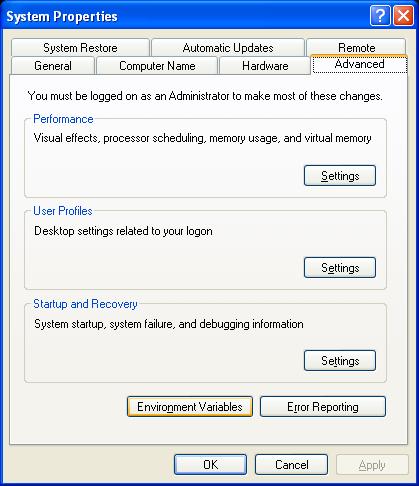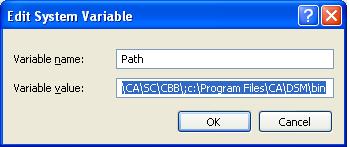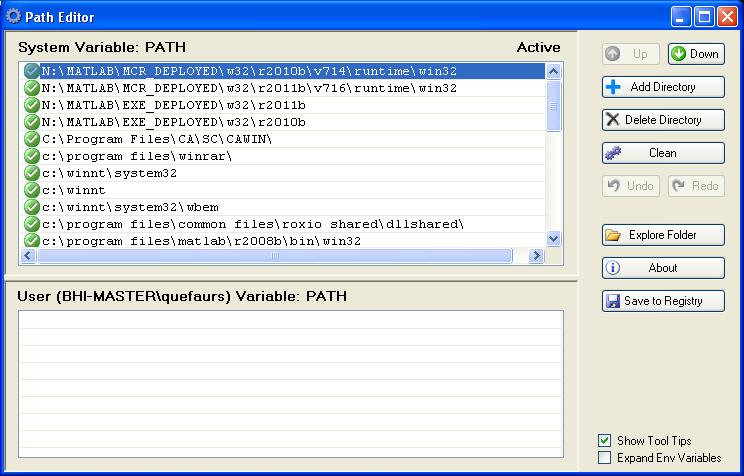Commençons par Windows:
- Hypothèses
Pour la suite de mon exposĂ© nous supposerons que mon standalone r2010a s’appelle test10a.exe et que mon standalone r2011b s’appelle test11b.exe.
Pour faire les choses proprement test10a.exe est copié dans le répertoire C:\EXES10a et test11b.exe est dans un autre répertoire : C:\EXES11b
Nous supposons également que les MATLAB Compiler Runtime (MCR) de la r2010a et de la r2011b sont déjà installés sur la machine. Le MCR de la r2010a dans cet exemple est installé dans C:\MCR\r2010a et celui dela 11b dans C:\MCR\r2011b
- Objectif
Mon but est de pouvoir taper test10a ou test11b depuis une fenêtre DOS et que ces 2 exécutables puissent se lancer correctement. Je veux aussi pouvoir lancer ces standalones sans avoir à me déplacer dans le répertoire où ils se trouvent
- Solution
La solution consiste Ă Ă©diter la variable d’environnement PATH et tout simplement de lui indiquer les 4 chemins prĂ©cĂ©demment indiquĂ©s. Soit:
C:\MCR\r2011b\v716\runtime\win32
C:\MCR\r2010a\v713\runtime\win32
C:\EXES11b
C:\EXES10a
Important : L’ordre dans lequel apparait le chemin des MCR n’est pas important, ce qui compte c’est l’ordre d’apparition des chemins oĂą se trouve les exes .
Supposez vous avez deux exes qui ont le même nom : test.exe et qui existent à la fois dans le répertoire C:\EXES11b et C:\EXES10a
Si je veux lancer en priorité des exes de la 11b , il faudra que C:\EXES11b apparaisse avant C:\EXES10a dans la variable PATH.
- A eviter
Editer sa variable d’environnement PATH devient vite une galère si on le fait de manière classique c’est Ă dire: clic-droit sur l’icĂ´ne Poste de Travail -> propriĂ©tĂ©s ce qui nous amène Ă cette fenĂŞtre:
oĂą on a plus qu’Ă cliquer sur le bouton « Environment variables »
Une fois qu’on a sĂ©lectionnĂ© la variable système Path on arrive Ă cette mini boite de dialogue:
et donc lĂ c’est vraiment ce que je disais Ă©diter sa variable est galère . Cela demande d’ĂŞtre très rigoureux et ne pas pĂ©ter les autres chemins indiquĂ©s dans le Path.
- Mon conseil
Pour eviter cet affichage à 2 francs six sous, je conseille de télécharger un excellent utilitaire : Path Editor.
Et editer sa variable PATH devient alors lĂ un vrai jeu d’enfants. Voici un exemple oĂą on tape dans la r2010b et la r2011b :
En un coup d’œil on voit les différents chemins de la variable PATH , très simple à éditer , à ajouter , ou supprimer des répertoires.
Le bouton Clean est aussi très utile lorsque vous avez des PATHs qui sont pourris , c’est Ă dire qui pointent vers des choses qui n’existent plus.
Bref je conseille vivement PATH EDITOR comme outil .
- Conclusion
Sous Windows , on peut installer autant de MCR qu’on veut et on peut lancer n’importe quelle version compilĂ©e.
Qu’en est t-il pour Linux ? …